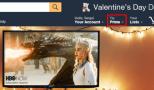Какая операционная система на ноутбуке. Какую выбрать операционную систему для ноутбука. Puppy Linux: легче не бывает
За последние месяцы в мои руки несколько раз попадали довольно старые бюджетные ноутбуки и нетбуки различных производителей. Недорогие устройства 2008–2012 годов выпуска еще не превратились в музейные экспонаты, поэтому вряд ли они порадуют любителей старого «железа». С другой стороны, новейшие ОС и самые современные версии браузеров на подобном оборудовании фактически неработоспособны. Поэтому возникает вопрос: какие операционные системы использовать, чтобы подарить старому ноутбуку вторую жизнь? Ответов может быть много, я в данном случае расскажу о своем опыте работы с недорогими устройствами предыдущих поколений.
С чем работаем?
Разумеется, протестировать все существующие модели оборудования невозможно. Кратко упомяну, с какими моделями нетбуков и ноутбуков мне пришлось столкнуться в последнее время (фотографии взяты из Интернета, поскольку устройства отданы владельцам):
Acer Aspire One AOA 150
Экран – 8,9 дюйма, процессор Intel Atom N270 1,6 ГГц, объем оперативной памяти – 1,5 Гб (изначально 1 Гб, владелец заменил планку памяти), объем HDD – 160 Гб.
Acer Aspire One D 270
Экран – 10 дюймов, процессор Intel Atom N2600 1,6 ГГц, 2 Гб оперативной памяти, HDD – 320 Гб.

Lenovo ThinkPad SL 500
Экран – 15,4 дюйма, процессор Intel Celeron T3100 1,9 ГГц, 2 Гб оперативной памяти, HDD – 320 Гб (изначально 160, владелец заменил жесткий диск).

Dell Inspiron 1545
Экран – 15,6 дюйма, процессор Intel Pentium 4300 2,1 ГГц, 2 Гб оперативной памяти, HDD – 250 Гб.

HP ProBook 4525 s
Экран – 15,6 дюйма, процессор AMD Athlon II P360 2,3 ГГц, 2 Гб оперативной памяти, HDD – 320 Гб.

Как видим, здесь все скромно: ни одного макбука, оборудование бюджетное. Тем острее стоит вопрос выбора приемлемой ОС.
Рассмотрим варианты
Когда я начал рассматривать возможные варианты операционных систем, то сначала решил отбросить неприемлемые решения. Таких решений оказалось два:
- Установка новых версий Windows. Причина проста: отсутствие лицензии у владельцев ноутбуков. К пиратству я отношусь отрицательно, а покупать новую лицензию владельцы устройств не захотели.
- Установка «экзотических» и серверных ОС. Установить и настроить DragonFlyBSD или ReactOS можно, но потом пользователям придется как-то взаимодействовать с этими системами самостоятельно, что может быть затруднительно.
Итак, исходя из имеющегося оборудования, я определил следующие возможные варианты:
- «Тюнинг» предустановленных устаревших версий Windows (XP, Vista, 7);
- Установка устаревших версий дистрибутивов Linux;
- Установка новых версий дистрибутивов Linux (с облегченными версиями GUI).
Кратко перечислим достоинства и недостатки этих вариантов.
«Тюнинг» устаревших версий Windows
На нетбук Acer Aspire AOA 150 предустановлена Windows XP, на D270 и ProBook 4525s– Windows 7, на Thinkpad SL500 – изначально Windows Vista (владелец поменял систему на Windows XP). Эти операционные системы полностью работоспособны на данном оборудовании, однако субъективная «отзывчивость» ОС оставляла желать лучшего. По просьбам владельцев я переустановил ОС на AOA150, ThinkPad SL500 и ProBook 4525s с сохранением лицензии. Хозяева этих ноутбуков пользовались специфическим ПО, работающим только в Windows, поэтому я лишь произвел небольшой «тюнинг» операционных систем. На всех трех ноутбуках в автозагрузке были оставлены лишь самые необходимые программы, проведена дефрагментация дисков, некоторые ранее установленные программы были заменены на более «легкие» и бесплатные аналоги. Также в двух случаях из трех был увеличен размер файла подкачки. В Acer Aspire AOA 150 я предварительно заменил жесткий диск на более вместительный (был найден Seagate ST500LT012 объемом 500 Гб, в идеальном состоянии, проработал всего 300 часов). В ноутбуке ProBook 4525s был заменен кулер. ThinkPad SL500 был разобран и очищен от пыли, также я заменил термопасту. После этих программных и аппаратных усовершенствований устройства стали работать немного быстрее и стабильнее.
Недостаток такого решения очевиден: Windows XP уже не получает обновлений безопасности, а в Windows 7 приходят только некоторые важные исправления. К тому же работа некоторых новых версий ПО в старых операционных системах невозможна (особенно это заметно в Windows XP, где уже не работают новейшие версии браузеров).

Установка устаревших версий Linux
Ноутбук Dell Inspiron 1545, попавший ко мне, был куплен без операционной системы, и владелец самостоятельно установил Windows XP SP3 на устройство. Ноутбук использовался нечасто, судя по наработке HDD, компьютер проработал лишь пять месяцев (жесткий диск не меняли). Владелец ноутбука хотел более современную операционную систему. Каких-то особых пожеланий не было: лишь бы можно было читать электронные книги (fb2, pdf, djvu), проверять почту и слушать музыку. Мессенджерами и видеосвязью владелец устройства не увлекается (кстати, в этой модели Dell нет веб-камеры), специфических Windows-программ не использует. Поэтому я предложил владельцу ноутбука попробовать Linux.
Был установлен немного устаревший, но вполне работоспособный дистрибутив Debian 8, окружение рабочего стола — XFCE. Вы можете спросить: почему установлена старая версия? Здесь все просто: версии ПО в этом дистрибутиве хорошо протестированы, поэтому вероятность «поимки» неизвестных багов крайне невелика. Единственная значительная проблема, возникшая после установки, – неработоспособность Wi-Fi (решена установкой более свежего пакета firmware-b43-installer из репозиториев Ubuntu). Также возникли небольшие проблемы с регулировкой яркости (на нажатие функциональных клавиш система не реагировала). Эта неполадка была исправлена путем добавления строки blacklist video в черный список модулей (/etc/modprobe.d/blacklist).
В целом система получилась вполне отзывчивой, единственный «тяжелый» компонент – Mozilla Firefox (установлена бинарная ESR-версия). Зная, что браузер может «залезать» в swap, если открыто много вкладок, я еще на этапе установки системы создал раздел подкачки размером 4 Гб. Для решения возможных проблем был установлен TeamViewer, который пока ни разу не понадобился.
Выбранное решение также не лишено недостатков: для того чтобы воспользоваться новейшими версиями ядра и программ, пользователю рано или поздно придется обновлять систему целиком. Однако владельца ноутбука пока устраивают установленные версии основных программ, в Интернете пользователь посещает проверенные сайты и самостоятельно с системой не экспериментирует, поэтому данный недостаток нельзя назвать критическим.
Установка новых версий Linux
Владелец Acer Aspire One D270 захотел познакомиться с UNIX-подобными операционными системами. Я предложил ему компромиссный вариант: на одном разделе жесткого диска оставить Windows 7 Starter, а на другом установить современный дистрибутив Linux. Как оказалось, подобная предосторожность была не лишней.
Был выбран дистрибутив Lubuntu с «легким» окружением рабочего стола LXDE. Установка прошла гладко, беспроводное подключение заработало сразу, да и в целом работоспособность системы не вызывала вопросов. Но, к сожалению, не вызывала она их только у меня. Владелец нетбука – любитель кино, поэтому он хотел смотреть фильмы и на этом устройстве. Увы, поддержку видеокарты Intel GMA3600 в Linux нельзя назвать приемлемой. Если в Windows 7 данный нетбук худо-бедно поддерживает ускорение 2D- и 3D-графики и может воспроизводить фильмы с разрешением 720p, то в Lubuntu просмотр кино напоминал слайд-шоу. При этом нагрузка на процессор во время просмотра достигала 100%, а нетбук ощутимо нагревался.
Также не порадовало время работы от батареи: в Windows нетбук работал около 3 часов без подключения к сети, в Lubuntu – в среднем чуть больше полутора. После установки и настройки утилиты TLP этот показатель увеличился до 1 часа 50 минут, однако большего «выжать» из системы не удалось (менять изношенную батарею на более новую владелец не захотел).
Конечно, были и приятные моменты – интерфейс Lubuntu быстро откликался на действия пользователя, LibreOffice, установленный вместо набора из Abiword и Gnumeric, работал стабильнее, чем в Windows. В целом хозяин устройства не утратил интереса к Linux, но для просмотра фильмов и запуска небольших игр оставил в дуалбуте Windows7.

Делаем выводы
Работа с устаревшими портативными компьютерами привела меня к определенным выводам.
В 2018 году недорогие ноутбуки и нетбуки 6-10-летней давности вполне могут использоваться для домашних и офисных нужд. Проблемы могут возникнуть с производительностью браузеров (привет разработчикам современных сайтов) и видео. Грамотный выбор ОС способен немного сгладить эти проблемы, но все-таки устаревание компьютеров неизбежно, поэтому чудес ждать не стоит.
Выбор ОС всегда субъективен, но в целом для устаревших устройств можно сформулировать некоторые рекомендации:
- Устанавливать свежие версии Windows (8, 10), как правило, бессмысленно. Даже если система будет работать, производительность будет неудовлетворительной.
- Если ваш компьютер работает под управлением Windows XP, Vista или 7, уделите внимание подбору ПО. Поищите легкие и бесплатные аналоги платных программ, попробуйте не слишком требовательные к ресурсам антивирусы. И не забывайте : все-таки старые системы не слишком хорошо защищены от некоторых современных вредоносных программ.
- Если вы хотите установить Linux, прежде всего, обратите внимание на то, насколько хорошо система поддерживает ваше оборудование. Не поленитесь поискать в Интернете отзывы пользователей, ранее устанавливавших Linux на аналогичные ноутбуки (особенно англоязычные отзывы – их всегда больше). Также присмотритесь к легким окружениям рабочего стола: XFCE, LXDE, LXQt. Более тяжелые окружения (например, KDE5) могут вам не подойти. Что касается конкретных дистрибутивов, то здесь я не рискну однозначно советовать что-либо. Выбирайте то, с чем удобнее работать вам или другу-линуксоиду, согласившемуся помочь вам с настройкой.
Таким образом, если у вас есть работоспособный старый ноутбук эконом-класса, он все еще может быть вполне полезен в 2018 году. Однако выдающейся производительности ждать, увы, не стоит, так как современные программы стали «тяжелее», а сайты потребляют все больше памяти.
Следующий шаг после покупки ноутбука – выбор операционной системы. Неподходящий вариант не позволяет использовать все возможности ПК или комфортно работать. В статье раскрываем ключевые моменты выбора операционной системы для ноутбука.
Ноутбук состоит из двух частей – аппаратной и программной. Аппаратная – это процессор, память, экран, клавиатура, программная - все приложения. Главный компонент программной части – операционная система.
ОС служит посредником между компьютером, исполняющими программами и пользователем. Операционная система представляет приложениям и пользователю набор универсальных услуг:
- загружает программы в память для выполнения
- получает и выполняет команды пользователя.
- организовывает взаимодействие с принтером, сканером, сетью
Windows или Linux
Более 90% рынка операционных систем занимает ОС Windows. Пользователи получают лучшую поддержку компьютерного оборудования, большее, чем для Linux, количество прикладных программ и почти 100% возможность проконсультироваться со специалистами в случае проблем.
Для рядового пользователя выбор однозначно в пользу Windows. Исключения составляют случаи использования ноутбука для работы и обучения в сфере IT. Но подготовка юзера при использовании Linux выше.
Ноутбуки для Windows ХР
Windows ХР вышла в 2001 году и стала эталоном надежной, стабильной и безопасной операционной системы. Сегодня XP используют на неновых ноутбуках, которые комплектуются одноядерными процессорами и объемом оперативной памяти до 1 ГБ.
Вывод: Windows ХР приемлемая операционная система для ноутбуков с ограниченным количеством памяти и устаревшей графикой, пригодной для офисного использования.
Почему пропускаем Vista
После успешной Windows ХР появилась неудачная Vista. В системе было много ошибок, завышенные аппаратные требования, постоянные «тормоза» и зависания.
В результате на ноутбуки с предустановленной Vista устанавливали проверенную ХР. После провала Microsoft провела серьезную работу. Появилась новая ОС с лучшей производительностью при меньших аппаратных требованиях. Это вынесло окончательный приговор Windows Vista.
Выбор оптимальной версии Windows 7
Почти половина компьютеров работает под управлением Windows 7. Причина: Windows 7 быстрее Vista и Windows XP. Если ноутбук укомплектован как минимум 2-ядерным процессором, а объём оперативной памяти больше 1 ГБ, выбор в пользу Windows 7 очевиден.
Выбирая 32 или 64-битную версию ориентируются на количество ОЗУ. Если оперативная память до 4 ГБ включительно, ОС «видит» чуть больше 3 ГБ. Тогда лучше остановиться на 32-битной (или х86) версии.
Последняя требует для работы больше памяти. Переход на 64-битную версию операционной системы актуален при установленном объёме памяти 6 ГБ и более.
Windows 8 и отличие от Windows 7
Для большинства программ различия между 8-кой и 7-кой нет. Соответственно, производительность Windows 7 и Windows 8 почти одинаковая.
Основная разница – дизайн рабочего стола. Windows 8 создавали на пике популярности планшетов, поэтому интерфейс ориентирован на них. В версии 8 отсутствует кнопка «Пуск» на панели задач, в 8.1 она появляется снова, но классическое меню не возвращают. Смысла устанавливать Windows 8 нет. Это подтверждает менее 8% компьютеров, на которых ОС используют
Windows 10 – когда выбора уже нет
Microsoft Windows 10 – это последняя ОС, выпускаемая по старой схеме. Основное отличие от предыдущих версий в том, что Microsoft поддерживает Windows 10 постоянным выпуском обновлений, которые стало невозможно отключить. В результате у пользователей установлена актуальная версия системы.
Это часть стратегии по переходу к модели «Windows как сервис», когда система через обновления изменяется постоянно, без выхода новых версий.
Официальные требования ОС остались на том же уровне, что и для 7-ки и 8-ки. Устанавливать Windows 10 на ноутбуках, где нормально работает Windows 7, нет никакого смысла.
У старых ноутбуков после установки Windows 10 возможны проблемы:
- некорректно работает тачпад
- не подключаются старый принтер, сканер
- пропадает Wi-Fi
К этому добавляются проблемы с приватностью: по условиям лицензии Microsoft может распоряжаться данными пользователя.
Лучше всего под управлением 10-тки работают новые модели ноутбуков. Если на официальном сайте производителя есть драйвера только для Windows 10, остановите выбор на 64-битной версии системы.
Подробности Обновлено 31.10.2017 18:51 Опубликовано 02.09.2017 10:06 – вопрос, над которым задумываются не все пользователи данных девайсов. Многим это - безразлично, так как они покупают устройство для просмотра видео и интернет-серфингаНо остальные явно понимают, чего хотят, ведь некоторые игры идут не на всех ОС, которые можно считать устаревшими; так же существует ряд пользователей, которые хотят покупают ноутбук с целью программирования и хотят максимум от своего девайса.
При покупке ноутбука этот вопрос часто отпадает, ведь некоторые устройства идут уже с установленной ОС. Удешевленные - могут быть и без операционной системы – тогда можно увидеть просто , что повергнет в шок начинающих пользователей; а есть и такие варианты, которые нуждаются сразу в двух операционных системах.
Какая операционная система лучше для ноутбука: рассматриваем варианты
Существует самых типичных варианта 3: Windows, MacOS, Linux. Многие ноутбуки раньше имели чаще всего Windows XP, которая полностью отошла, “Windows 7” или “Vista”. Последняя имеет 6 различных вариантов, самый простой и тот, который рекомендуют новичкам – Windows Starter.
Минусом в ней является то, что нельзя открывать одновременно более трех программ, так же в ней нету технологии “Hyper Threading”. В “Basic”, нет домена, а прозрачность интерфейса Aero не поддерживается.
Система Vista Home Premium позволяет производить резервное копирование, пользоваться сенсорным экраном. Прозрачный интерфейс в ней так же отсутствует, и это – минус.
Пользование мультимедийными возможностями в Vista Business невозможно, зато есть поддерживается файловая система. Серия Vista Enterprise являет собой целую мультимедийную систему, хотя и здесь есть минус – недоступность мультимедийных возможностей. Vista Ultimate лучшая их 6-и, но есть превзошедшие ее.
На сегодняшний день лучшей системой для большинства пользователей является Windows 10
, которую часто можно наблюдать на прилавках магазинов. Она справляется со своими на отлично, постоянно совершенствуется, имеет привычную кнопку «Пуск».
Linux удобна для опытных пользователей, а MacOS существует лишь для Apple, поэтому других вариантов для обладателей этой фирмы не будет.
Наш сервис НОУТ-911 как нельзя лучше поможет вам подобрать правильную ОС для вашего девайса, сделает это за невысокую цену и в короткие сроки. Поэтому не стоит откладывать на завтра установку операционной системы для вашего ноутбука.
Каждый пользователь выбирает операционную систему «под себя». Перед тем, как менять операционку на своем ноутбуке, стоит определить для себя цели и задачи, которые Вы будете ежедневно выполнять с помощью ОС, ведь именно от этого зависит продуктивность Вашей работы и производительность техники. Итак, какую ОС выбрать для ноутбука?
Windows и Линукс
Большинство пользователей сегодня работает с семейством операционок Виндоус. И это не удивительно, ведь львиная часть новых моделей ноутбуков выпускается с ОС Windows, так сказать, «по умолчанию». В среде Windows остается диллема – какая Виндоус лучше. Но пользователи уже сами дали ответ на этот злободневный вопрос, выделив из ряда операционок системы 7-го и 8-го поколения. Так, «Семерка» — отличный вариант для стандартных ноутбуков различной продуктивности, с понятным и удобным интерфейсом, а «Восьмерка» — стильная альтернатива для владельцев модных моноблоков и ноутбуков с сенсорными экранами.
Linux – сеть различных дистрибутивов, разработанных для определенного круга задач. Линукс простая и оперативная ОС, которая вызывает доверие и все чаще становиться выбором требовательных пользователей. Чтобы решить, какую ОС поставить на ноутбук, разберемся с преимуществами и недостатками каждой системы.
Какую операционку поставить на ноутбук
Главный «плюс» Виндоус – расширенный сервис и всеобъемлющие возможности дополнительного софта.
Преимущества Windows:
- львиная доля всех программ, которые разрабатываются, пишется для Виндоус;
- понятный и знакомый интерфейс;
- доступное информационное обслуживание;
- доступность использования различных устройств и драйверов.
К недостаткам стоит отнести дороговизну лицензионной Виндоус и сопутствующего софта, а также «армию» вирусов, которые также как и утилиты, разрабатываются под Виндоус.
Преимущества Линукс:
- дистрибутивы ОС бесплатны, как и прочие программы к Линукс;
- система потребляет намного меньше ресурсов, что обеспечивает отличную скорость работы на маломощных аппаратах;
- под Линукс практически нет вирусов, а те, которые есть – неопасны;
- ОС разрабатывается на серверных платформах;
- высокие ресурсы Линукс позволяют сделать из ОС как пользовательскую, так и мощную серверную базу;
Тем не менее, на Линукс не пойдут программы (в том числе и игры), которые разработаны под Виндоус. Да и сервисная поддержка ПО практически не развита.
В общем, какая ОС лучше для ноутбука – решать Вам. Если Вы пользуетесь ноутбуком на уровне потребителя информации, не стоит рисковать и переустанавливать ОС собственными силами. – доступная и безопасная процедура, которая даст гарантию, что или , как следствие неудачных экспериментов, Вам не потребуются.
Обычные пользователи чаще всего покупают ноутбуки с уже установленной Операционной Системой. Но не всех устраивает та операционная система, которая установлена по умолчанию. Если ноутбук новый с неплохими характеристиками, то по нему как минимум «плачет» старая и добрая ОС Windows.
Бывает, что на ноутбук нужно установить сразу две операционные системы. Существуют и дешевые ноутбуки, заранее на которых не установлена система.
Какая лучшая операционная система?
Вопрос, какая операционная система лучше сегодня встает у многих пользователей. Пока что забудем о старой и доброй ОС Windows XP. Она уже совсем устарела, да и компания Microsoft заявила о том, что прекратила поддержку этой ОС в 2010 году.
Сегодня большинство ноутбуков продаются с установленной системой Windows Vista и, конечно же Windows 7. «Windows Vista» выпущена шести разными версиями. Наиболее доступная, недорогая - это Windows Starter. Она рекомендована для новичков.

Используя операционную систему Windows Vista Starter можно открывать не больше трех приложений одновременно. К минусам данной серии можно отнести отсутствие технологии Hyper - Threading. В другой серии Vista под названием Basic не поддерживается прозрачность интерфейса Aero. Также в ней отсутствует сетевой домен. Из минусов еще следует сказать о том, что нет поддержки файловой системы.
Пользователь с установленной системой Vista Home Premium, сможет производить резервное копирование, работать с сенсорным экраном. Но в этой версии также нет прозрачного интерфейса.
У серии Vista Business есть поддержка файловой системе, но нет мультимедийных возможностей. Vista Enterprise - представляет из себя мультиязычную систему, без возможностей мультимедийных возможностей.
И самая мощная Windows из серии Vista - это Ultimate. У нее есть поддержка всех возможностей. Эта версия сегодня самая мощная из всех существующих операционных систем.

Но тут дело в том, что в Висте, много разных ошибок, которые полностью были исправлены в новейшей ОС от Майкрософт - это система Windows 7. В итоге какая операционная система лучше решать Вам, но стоит сказать, что Windows 7 почти совершенно не дает сбоев и уже зарекомендовала себя как устойчивая и надежная система, как и Windows XP, хотя даже лучше.

Для тех, кто любит Apple есть надежная с огромной функциональностью система Mac OS X. Это система устойчива к атакам хакеров, а процент «подцепить» вирусы минимальный.

Для программистов со стажем, а также компьютерных гениев, подойдет ОС «Linux». У Linux отличный интерфейс, система легко настраивается под свои потребности. В Интернете можно найти любые приложения именно для этой системы.

Кроме выше перечисленных систем существуют и различные другие, которые мало распространены и известны. Это такие как, «Suse», «Red Hat», «Solaris» и различного рода другие.
У каждой из них есть свои преимущества и недостатки!
Какая операционная система лучше решать Вам, однозначного ответа нет!
Все операционные системы хороши по-своему!
Выбирайте на вкус и цвет!